Egyszerűen beállítható, és nagyon jól működik, hiszen a telefonján elérhető vezérlőfunkciók is rendelkezésre állnak, így nincs szükség külső billentyűzetre vagy egérre. A következőképpen használhatja az asztali módot a Huawei Mate 10 Pro.
Ajánlott videók
Amire szükséged van

Huawei Mate 10 Pro kell okostelefon. Ha még nem vásárolt, nálunk Mate 10 Pro áttekintése megmondja neked, hogy miért kell valójában. Szüksége van egy külső monitorra is, amely legalább egy HDMI-porttal rendelkezik, és mi a mi választásunk van legjobb monitorok itt vásárolhatsz. Végül szüksége van egy USB Type-C-HDMI kábelre.
Összefüggő
- Az ék alakú MateBook X Pro a Huawei MWC termékcsaládjának főcíme
- Gyakori Samsung Galaxy S10, S10 Plus és S10e problémák és megoldásuk
- A OnePlus 7 Pro gyakori problémái és megoldásuk
Itt a kábel a legfontosabb. A Huawei nem szállít vagy értékesít ilyet, ezért más forráshoz kell fordulnia. Nehezen találtunk egyet a számítógépes kiskereskedelmi üzletekben, ezért javasoljuk, hogy keressen egyet az interneten. Ügyeljen a kábel hosszára. A telefon az asztali mód vezérlésére szolgál, így ha a kábel túl rövid, előfordulhat, hogy nem lesz megfelelő mozgásszabadság. Ezt választottuk, ami kevesebb, mint 20 dollár, és 1,8 m hosszú. Nekünk tökéletesen bevált, de vannak más alternatívák is.
Elkezdeni
Megvan a telefonja, a kábele és a monitorja, tehát itt az ideje beállítani az asztali módot. Íme, milyen egyszerű. Csak győződjön meg róla, hogy telefonja elegendő akkumulátort tölt fel, mivel nem lehetséges egyszerre tölteni és használni az Easy Projection módot.
Vegye ki az USB Type-C-HDMI-kábelt, és csatlakoztassa a monitor egy tartalék HDMI-portjához, így az USB Type-C vége szabadon és könnyen elérhető marad. Egyelőre semmit sem kell tennie a telefonnal vagy a monitorral.
1 nak,-nek 3
Csatlakoztassa az USB Type-C kábelt a Huawei Mate 10 Pro készülékhez. Éreznie kell, hogy rezeg. Ha először használja az Easy Projection funkciót, akkor egy sor képernyő jelenik meg, amelyek végigvezetik a működésén. Ha lemaradtál volna róluk, az alábbiakban megtekintheted őket:
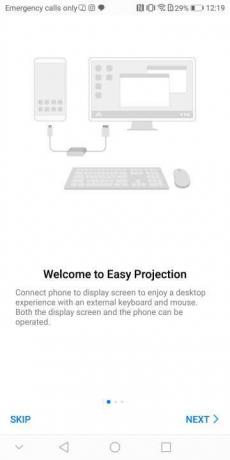
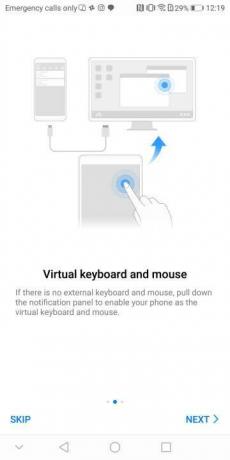
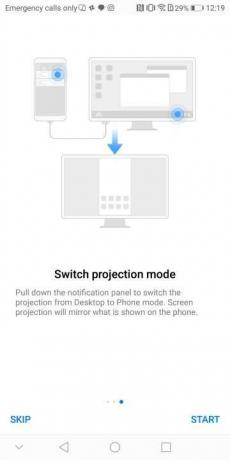
Húzza le az értesítési felületet a telefonon, és keresse meg a következő figyelmeztetést: „Érintse meg az asztali módba váltáshoz”, majd koppintson rá. Ha szükséges, módosítsa a forrást a monitoron. Megjelenik vagy a telefon képernyőjének újraalkotása, vagy az EMUI asztal. Ha a telefon képernyője megjelenik a monitoron, érintse meg ismét az értesítési figyelmeztetést a telefonon. A telefon képernyőjére való visszatéréshez koppintson a „Telefon módba váltáshoz érintse meg” feliratú értesítésre.
1 nak,-nek 2
Ezután aktiválja a virtuális érintőpadot a telefonon, térjen vissza az értesítési területre, és érintse meg a figyelmeztetést mondván: "Virtuális billentyűzet és egér." Ezzel a telefon képernyőjét érintőpaddá változtatja a képernyő vezérlését mutató. Amikor kiválaszt egy szöveget igénylő területet, egy billentyűzet jelenik meg a telefon képernyőjén, felette egy kis érintőpaddal.
Az asztali mód vezérlőinek használata

Andy Boxall/Digitális trendek
Huawei telefonja képernyője virtuális billentyűzetté és egérré válik. Csúsztassa egyetlen ujját a képernyőn a képernyő-mutató mozgatásához. Koppintson egyszer az egér bal gombjával történő kattintáshoz, dupla koppintással pedig szöveget jelölhet ki, vagy az ablakokat a képernyő körül mozgathatja. A kétujjas koppintás úgy működik, mint az egér jobb kattintása, és végül két ujjal fel-le csúsztatva görgeti a weboldalakat és az alkalmazásokat.
Mit tudsz csinálni?
Az, hogy mekkora értéket kap az asztali módból, az elvárásaitól függ. Az asztalon parancsikonok találhatók a Chrome-hoz, az e-mailekhez, a telefonon tárolt videókhoz és a galériához. Mindezek egyszerűen használhatók, és natív érzést nyújtanak. Az internet böngészése és a fényképek megtekintése a telefonon nagyszerű.
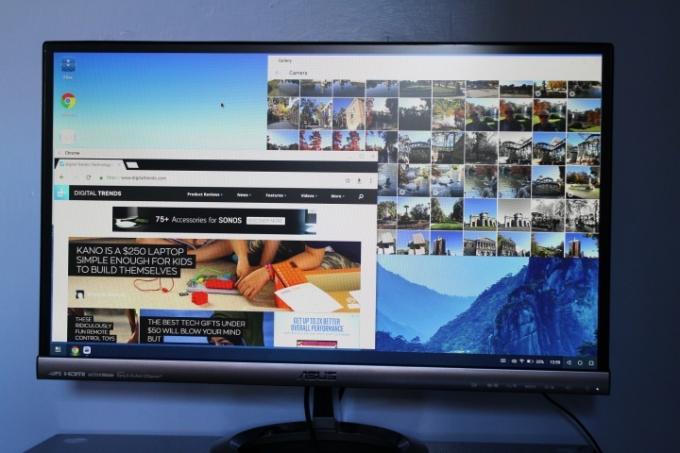
Andy Boxall/Digitális trendek
Nézzen le a képernyő jobb alsó sarkában, hogy megtalálja a telefon csatlakozási állapotát, az akkumulátor töltöttségi szintjét és a szokásos értékeket Android navigációs gombok. A bal alsó sarokban megjelennek az alkalmazások megnyitására szolgáló parancsikonok, a menügomb mellett. Koppintson erre az összes asztali módban használható alkalmazás megtalálásához.
Keressen egy Harmadik féltől származó alkalmazások nevű mappát. Koppintson rá egyszer a megnyitáshoz. A Huawei arra figyelmeztet, hogy egyes alkalmazások nem működnek megfelelően az Easy Projection funkcióban, és ez így van. Ha játékokat szeretne játszani, csalódni fog, mivel nincs egyszerű módja az érintőképernyős vezérlőkkel rendelkező alkalmazások használatának. Megpróbáltuk Meggondolatlan versenyzés 3 és Happy Hop, amelyek egyike sem játszható le ebben a módban.
A Twitter azonban tökéletesen működik, az olyan üzenetküldő alkalmazásokkal együtt, mint a WhatsApp és a Line, valamint a Huawei saját Jegyzettömb alkalmazása és a Microsoft Word. Vegyük a Word teljes képernyős verzióját, és ez olyan, mintha a Word-öt használná a számítógépen, csak a telefon billentyűzetével gépel. Ha rendelkezik Bluetooth-egérrel és billentyűzettel, párosíthatja őket telefonjával, hogy működjenek (bár ezt még nem teszteltük).
Ha végzett, egyszerűen húzza ki a kábelt a telefonból. Ennyi, jó szórakozást a mate 10 Pro asztali módjának felfedezéséhez.
Ha van a Samsung Galaxy S8 vagy a Samsung Galaxy Note 8, hasonlót tehet, ha megvásárolja a DeX dokkolóállomást, és meg kell tennie tekintse meg áttekintésünket hogy lássa, milyen.
Szerkesztői ajánlások
- Megérkezett a Huawei Mate 50 Pro egy őrült, 200-szoros zoommal
- A Google Maps használata
- Mi az a Repülőgép üzemmód? Mit csinál és mikor kell használni
- A helyreállítási mód használata Android-telefonja vagy táblagépe javítására
- A Waze használata: Egy egyszerű útmutató
Frissítse életmódjátA Digital Trends segítségével az olvasók nyomon követhetik a technológia rohanó világát a legfrissebb hírekkel, szórakoztató termékismertetőkkel, éleslátó szerkesztőségekkel és egyedülálló betekintésekkel.




